Come installare PrimeOS Android-x86 su qualsiasi laptop e PC
Suggerimenti E Trucchi Per Android / / August 05, 2021
La cosa migliore del sistema operativo Android è che non è limitato agli smartphone portatili. È indipendente dalla piattaforma, quindi è possibile utilizzarlo su PC, desktop, laptop. Abbiamo bisogno di un emulatore per portare l'esperienza Android sui desktop. Conosciamo il popolare emulatore Bluestacks che ha lo scopo di eseguire il sistema operativo Android su PC. Tuttavia, c'è un nuovo emulatore nella comunità che si chiama PrimeOS. In questo post te lo diremo come installare PrimeOS Android-x86 su qualsiasi laptop e PC.
PrimeOS mira a fornire il sistema operativo Android su PC meno recenti. Si basa su Progetto Android X86. Questo progetto open-source mira a trasferire il sistema operativo Android di Google dagli smartphone ai desktop e ai PC. L'emulatore PrimeOS deriva da questo ed è nella sua fase Beta. È il frutto dell'ingegno del membro XDA TeamPrimeOS. Come suggeriscono il nome e la fonte, PrimeOS può essere eseguito solo su PC / desktop con architettura X86.
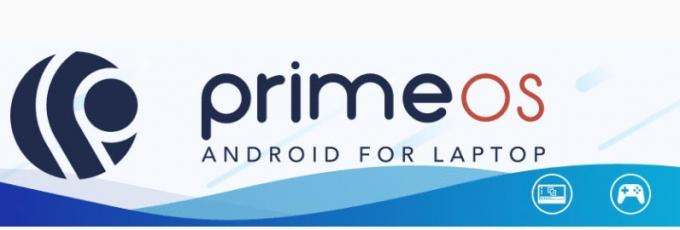
Abbiamo fornito l'immagine ISO di PrimeOS poiché il programma di installazione di PrimeOS è attualmente in fase di sviluppo. Di seguito puoi trovare il link per lo stesso. Abbiamo anche elencato le funzionalità di lavoro ei bug con cui viene fornita l'attuale versione di PrimeOS.
Sommario
-
1 Funzionalità di lavoro di PrimeOS Installer
- 1.1 Bug e glitch in PrimeOS
- 1.2 Scarica PrimeOS Android-x86
-
2 Come installare PrimeOS Android-x86 su qualsiasi laptop e PC
- 2.1 Passaggi per l'installazione di PrimeOS
Funzionalità di lavoro di PrimeOS Installer
Ecco l'elenco delle funzionalità del nuovissimo emulatore che porta l'esperienza del sistema operativo Android sul PC.
- Porta l'esperienza desktop con menu di avvio, barra delle applicazioni ecc.
- Viene fornito con supporto multi-finestra con opzioni per ingrandire, ridurre a icona, chiudere, ridimensionare la finestra.
- Opzione per disabilitare il multi-finestra per qualsiasi app in caso di necessità.
- Comprende le scorciatoie da tastiera di base come Alt + Tab, Alt + F4, Win + D ecc.
- Vicino all'esperienza AOSP con solo le funzionalità desktop necessarie.
- La sua barra delle applicazioni ha la capacità di bloccare app, mostrare notifiche e icone di sistema.
- C'è lo strumento di mappatura dei tasti Decapro per giocare con tastiera e mouse (premere F12).
- PrimeOS pre-mappa alcuni giochi popolari come PUBG, Subway surf ecc.
- Ha strumenti GPU per falsificare le informazioni GPU per qualsiasi gioco.
Bug e glitch in PrimeOS
Sebbene offra funzionalità utili, porta anche alcuni bug come,
- Il Bluetooth potrebbe non funzionare su alcuni dispositivi
- L'utente potrebbe riscontrare bug specifici dell'hardware su trackpad, suono, wifi, ecc.
Tuttavia, possiamo aspettarci che gli sviluppatori correggano questi bug nella prossima versione e questa è solo la prima versione dell'emulatore.
Scarica PrimeOS Android-x86
Ecco il link al file iso di PrimeOS.
Scarica PrimeOS Emulator basato su Project Android x86Come installare PrimeOS Android-x86 su qualsiasi laptop e PC
Ecco i passaggi che devi seguire per installare PrimeOS Android-x86 su qualsiasi laptop e PC. Avrai bisogno di alcune cose e segui alcune linee guida prima di installare l'applicazione.
Pre-requisito
- Un PC / desktop / laptop
- Un'unità USB preferibilmente da 8 GB o più.
- Solo per essere più sicuro, assicurati di eseguire un backup completo dei tuoi dati.
- GetDroidTips non sarà responsabile per eventuali murature / danni al dispositivo durante / dopo aver eseguito l'installazione
Passaggi per l'installazione di PrimeOS
Passo 1 Collega la tua unità USB e avvia Etcher / Rufus.
Passo 2 Ora seleziona il file ISO PrimeOS, crea l'USB avviabile.
Passaggio 3 Per prima cosa devi creare una nuova partizione per PrimeOS di minimo 16 GB.
Passaggio 4 Disattiva l'avvio sicuro del tuo dispositivo, quindi avvia PrimeOS USB premendo ESC o F12.
Passaggio 5 Dal menu GRUB, seleziona l'opzione 'Installa PrimeOS.
Passaggio 6 Il programma di installazione verrà caricato e vedrai un'opzione per scegliere la partizione creata in precedenza nel passaggio 3. Sceglilo e seleziona Ext4 per formattare l'unità.
Passaggio 7 Quando ti viene chiesto installa il sistema come R / W (lettura / scrittura), Selezionare SÌ, altrimenti la funzionalità OTA verrà interrotta.
Passaggio 8 Quando ti viene chiesto se desideri installare Grub, seleziona SÌ.
Passaggio 9 Dopo aver terminato l'installazione, il programma di installazione ti chiederà se desideri eseguire PrimeOS, puoi semplicemente riavviare. Assicurati di rimuovere l'unità USB. È tutto quello che devi fare.
Quindi, se vuoi goderti l'esperienza del sistema operativo Android sul PC, installa l'emulatore PrimeOS basato su Project Android-X86. Se hai domande in merito, faccelo sapere.
fonte
Swayam è un blogger tecnologico professionista con master in applicazioni per computer e ha anche esperienza con lo sviluppo di Android. È un convinto ammiratore del sistema operativo Android Stock. Oltre ai blog tecnologici, ama giocare, viaggiare e suonare / insegnare la chitarra.



